Cómo activar el modo seguro de Microsoft Edge
Te contamos las opciones que tienes para activar la navegación segura en el navegador de Microsoft.
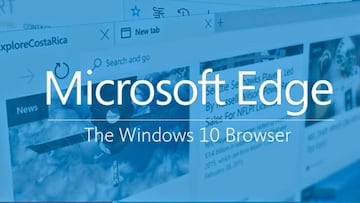
Para entrar en Internet solo necesitas un navegador con el que visitar distintas páginas, pero no todos cuentan con las mismas características. Mayor velocidad, seguridad o facilidad para instalar certificados digitales son algunas de ellas, pero todos comparten alguna función que otra. Es el ejemplo del modo seguro que puedes utilizar en Microsoft Edge de varias formas.
¿Qué es el modo seguro?
En alguna ocasión te hemos hablado de él, pero no te sonará por este nombre. Si te decimos que te vamos a enseñar a activar el modo incógnito es posible que lo recuerdes. Para refrescarte la memoria, se trata de una opción que puedes utilizar en las versiones de escritorio como en apps para smartphone. Su función es la de evitar que las webs registren tu paso por la Red. Tu servidor de Internet lo sabrá, pero ninguna cookie se instalará en tu PC y si utilizaste una contraseña esta se borrará al cierre de la sesión.
Por lo tanto, es una herramienta muy útil si eres de los que cerrando el navegador también lo hace tu sesión de Facebook, por ejemplo. Ahora pasamos a lo interesante: Cómo activar el modo seguro de Microsoft Edge.
Activar el modo seguro en Edge
Existen dos formas, y muy sencillas, de navegar de forma segura con Microsoft Edge. La primera de ellas está una vez entres en la aplicación. A simple vista no encontrarás más que los comandos habituales de inicio, favoritos o pestañas reservadas, pero se te puede escapar el apartado de las opciones. Por lo general, las pestañas se abren pulsando la tecla ‘+’ junto la que tienes abierta, pero hay otro método.
En el lado superior derecho tienes un botón con tres puntos suspensivos. Si lo pulsas te aparecerá la opción Ventana InPrivate nueva. Esa es justo la opción que buscamos. Como dice el propio nombre, te abre una nueva sesión de navegación, así no mezclarás la segura con la clásica, que puede contener datos distintos.
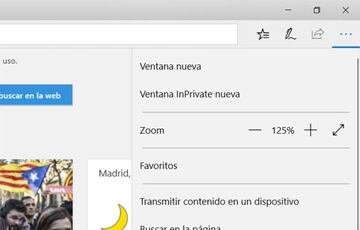
Para el segundo método lo que tienes que hacer es anclar en la barra de tareas Microsoft Edge. Lo único que tienes que hacer entonces es clic derecho y te aparecerán las mismas opciones que te comentábamos con los puntos suspensivos. Esto te funcionará tanto si tienes una sesión abierta como si empiezas una nueva. Puedes abrir cuantas ventanas quieras, pero lo más efectivo es activar una y utilizar las pestañas de la sesión segura para navegar por diferentes sitios sin perderse.


